Руководство по панели инструментов сайта SiteGround
Опубликовано: 2022-04-13Независимо от того, являетесь ли вы опытным создателем веб-сайтов, разработчиком или менеджером или новичком, очевидно одно: чем более оптимизирован хостинг-портал, тем лучше. Кто хочет тратить время на поиск инструмента, который должен быть в центре внимания? А что вы делаете, когда пытаетесь работать со своим первым веб-сайтом, но не понимаете ни одного из используемых терминов? Когда SiteGround перешел с cPanel на собственный интерфейс (называемый Site Tools) в 2019 году, компания создала функции, которые лучше всего подходят для клиентов.
Сегодня SiteGround Site Tools позволяет вам делать все, что вам нужно в отношении управления веб-сайтом, от установки WordPress до мониторинга статистики и даже выполнения задач на уровне разработчика. Вы можете узнать о cPanel здесь, но, по сути, Инструменты сайта могут предоставить пользователям больше возможностей, доступа и контроля.

Объяснение каждого из инструментов сайта SiteGround
Вот как получить доступ к инструментам сайта SiteGround:
- Перейдите на SiteGround.com.
- Нажмите на ссылку входа в правом верхнем углу.
- Введите имя пользователя и пароль.
После этого вы увидите вкладку под названием Веб- сайты . Щелкните ее, а затем справа от сайта, с которым вы будете работать, щелкните Инструменты сайта .
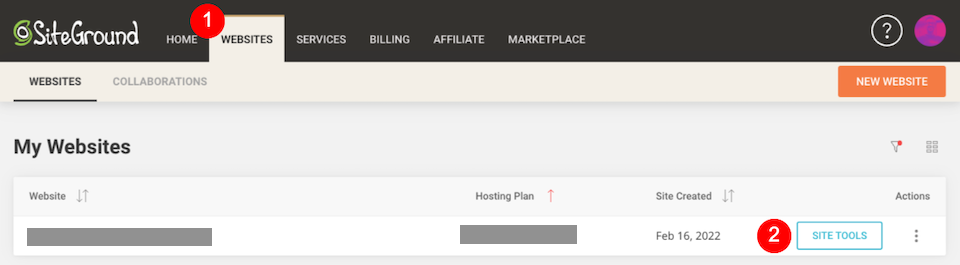
Здесь вы сможете получить доступ к инструментам сайта SiteGround. Левая боковая панель — это навигация между всеми инструментами и их подразделами. Если вы пользователь WordPress, это покажется вам невероятно знакомым.

Давайте рассмотрим, что представляет собой каждый из них!
Панель приборов
Панель инструментов похожа на домашнюю страницу инструментов сайта. Вы увидите приветственное сообщение и, возможно, объявление от SiteGround. Под ним будут закрепленные инструменты, которые вы можете изменить, нажав « Редактировать закрепленные инструменты » в правом нижнем углу этого раздела.

Далее идет информация о сайте, которая включает статистику использования диска, а также ваш IP-адрес и серверы имен. А ниже вы увидите свою ежемесячную статистику. В обоих разделах есть ссылки, если вы хотите покопаться в них подробнее. (Нажав « Просмотреть больше » в разделе статистики, вы перейдете к разделу « Статистика и трафик », о котором мы поговорим, когда будем говорить об этом разделе.)

Вы также можете найти нашу статью Что такое KPI? Руководство маркетолога полезно, когда дело доходит до выяснения того, какая статистика имеет наибольшее значение.
Сайт
Возможно, вам никогда не придется заходить в этот раздел — в этом вся прелесть управляемого хостинга WordPress. Но если у вас есть более продвинутые навыки управления веб-сайтом, полезно знать, что здесь есть. Если щелкнуть « Сайт », откроется меню с четырьмя параметрами:
- Файловый менеджер
- FTP-аккаунты
- MySQL
- PostgreSQL
Файловый менеджер — это место, где находятся все файлы вашего сайта. Если у вас возникли проблемы с внесением изменений в WordPress, например, если плагин вызывает проблему и вам нужно его удалить, вы можете сделать это через файловый менеджер.

В разделе « Учетные записи FTP » вы можете создавать разные учетные записи для людей, с которыми вы работаете. Таким образом, вы можете разрешить только определенным пользователям доступ к управлению файлами вашего веб-сайта.

Менеджер MySQL предоставляет еще один способ доступа к базе данных вашего веб-сайта WordPress. Вы также можете добавить пользователей, которым хотите предоставить доступ. На SiteGround есть несколько отличных руководств по MySQL, если вы хотите узнать больше о базе данных WordPress.

Последний вариант в разделе Site — PostgreSQL . Это также системный менеджер баз данных, в который вы можете добавлять пользователей.

Безопасность
Параметры в разделе « Безопасность »:
- Резервные копии
- SSL-менеджер
- Принудительное использование HTTPS
- Защищенные URL-адреса
- Заблокированные IP-адреса
- Сканер сайта SG
Раздел « Резервные копии » позволяет создавать и восстанавливать резервные копии, а также просматривать историю восстановления. SiteGround делает для вас ежедневные резервные копии, а автоматические и ручные резервные копии хранятся от семи до 30 дней, в зависимости от вашего плана.
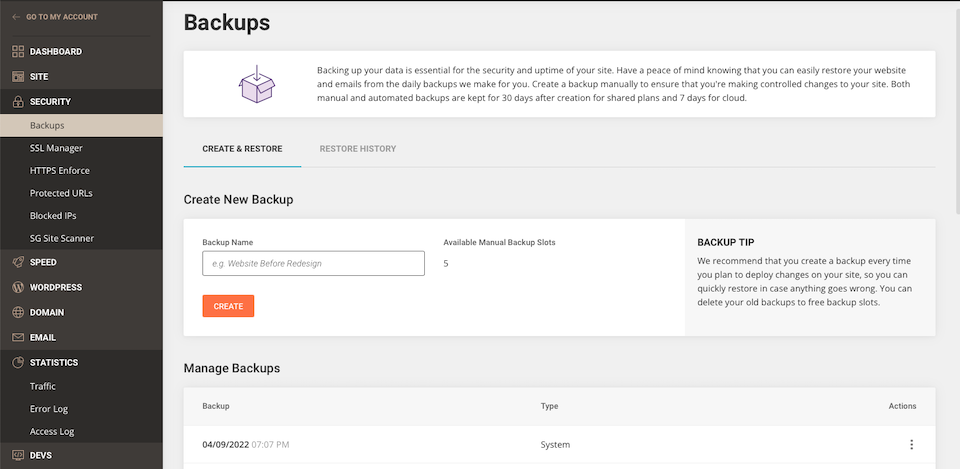
Диспетчер SSL — это место, где вы можете установить или импортировать свой SSL-сертификат, что важно для обеспечения безопасности конфиденциальной информации (например, данных кредитной карты). В наши дни SSL по существу требуется для каждого веб-сайта, и чтобы убедиться, что ваш сайт настроен правильно, ознакомьтесь с нашим Полным руководством по HTTPS и SSL для WordPress.

С помощью HTTPS Enforce вы можете настроить свой веб-сайт для работы через безопасное зашифрованное соединение — просто включите или выключите его.

Инструмент « Защищенные URL -адреса» дает вам отличный способ микроуправления вашим сайтом. Вы можете сделать определенные URL-адреса на своем веб-сайте недоступными, и вы можете решить, кто может получить к ним доступ с помощью пароля. Это заменит любую защиту паролем, которую вы устанавливаете в самом WordPress, потому что это происходит на стороне сервера.
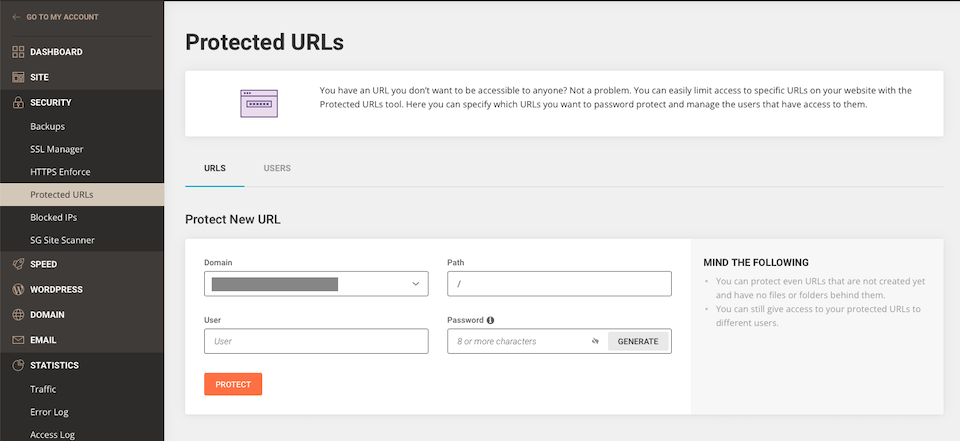
Вы можете использовать раздел « Заблокированные IP -адреса», если заметили подозрительную активность с определенного IP-адреса. Это также может повысить производительность веб-сайта и сделать его более безопасным.

Наконец, SG Site Scanner обнаруживает вредоносное ПО и предупреждает вас о потенциальной проблеме как можно скорее. Хотя ваш сайт автоматически сканируется ежедневно, вы также можете выполнять сканирование вручную в любое время. Это не устраняет необходимость в методах безопасности и плагинах WordPress, но добавляет дополнительный уровень защиты.

Скорость
В разделе « Скорость » есть три параметра:
- Кэширование
- CDN
- Облачная вспышка
Когда вы находитесь в разделе « Кэширование », вы увидите SuperCacher, у которого есть три варианта оптимизации вашего сайта. Вы можете прочитать каждый вариант и выбрать тот, который вам больше нравится. Как мы уже говорили выше, эта функция не устраняет необходимость наличия плагина кэширования WordPress, такого как WP Rocket.

CDN или сеть доставки контента используются для оптимизации производительности вашего веб-сайта, когда у вас есть трафик, поступающий со всего мира. Сейчас сервис CDN находится в стадии бета-тестирования, но вы можете подписаться, если вам это интересно.
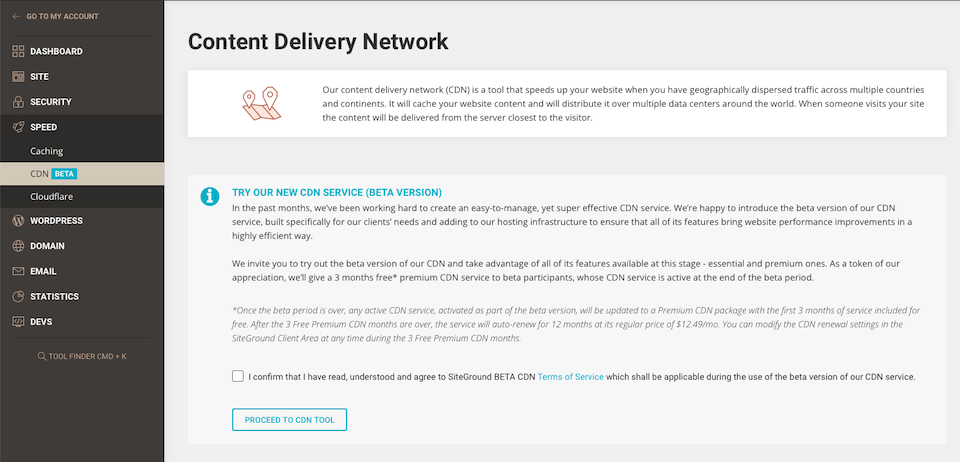
Последний вариант — это то, где вы можете настроить Cloudflare . Вы можете прочитать о его сервисах CDN в нашем обзоре 8 лучших сервисов CDN для WordPress, чтобы решить, подходит ли он вам. Однако это хорошее дополнение, которым вы можете воспользоваться, поскольку бесплатный Cloudflare очень удобен. Это определенно стоит проверить.

Вордпресс
При нажатии на WordPress открывается меню со следующими параметрами:
- Установить и управлять
- Постановка
- Мигратор
- Автоматическое обновление
- Поиск и замена
Раздел « Установка и управление » позволяет установить веб-сайт WordPress или веб-сайт WordPress с интеграцией WooCommerce. Отсюда вы также сможете управлять своими установками. (Не уверены, что WooCommerce — лучший выбор? Мы сравнили его с Shopify, чтобы помочь вам принять решение.)

Стадия — это место, где вы можете протестировать изменения на своем сайте, не рискуя своим реальным сайтом и не страдая от простоев.

Migrator позволяет перенести существующий веб-сайт в SiteGround. На этой странице также есть простые инструкции, поэтому, даже если вы никогда раньше не переносили сайт, вы сможете сделать это без особых усилий. И если вам это не нравится, поддержка SiteGround может помочь с миграциями, и наш опыт их обработки всегда был безупречным.


Параметр « Автообновление » позволяет вам создать расписание, а затем SiteGround позаботится о фактическом обновлении за вас. Вы можете решить, как часто вы хотите обновлять свой сайт в зависимости от типа выпуска: основной или дополнительный. Если основным выпуском является 5.0, 5.1, 5.2, а вспомогательным выпуском будет 5.0.2 или 5.2.9.

Если вам нужно внести серьезные изменения в строки WordPress (например, переключение с http на https ), раздел « Поиск и замена » — это место, где вы это настроите.

Вы также можете сделать это с помощью плагинов WordPress, но в любое время, когда вы можете справиться с этим со своей хостинговой платформы с помощью их инструментов, это, вероятно, хорошая идея.
Домен
Раздел « Домен » включает в себя:
- Припаркованные домены
- Субдомены
- перенаправляет
- Редактор зоны DNS
Допустим, у вас есть URL-адрес .com , но вы также хотите .net , чтобы другая компания не присвоила его, чтобы попытаться конкурировать. Хотя ваш .com может быть вашим основным URL-адресом, вам нужно, чтобы .net указывал на него, чтобы вы не потеряли этот трафик и чтобы посетители могли найти ваш настоящий веб-сайт. Вот тут-то и появляются припаркованные домены , и в этом разделе вы можете настроить домены, которые вы хотите использовать на своем основном сайте. (У нас также есть статья о разнице между доменами .net и .com.)

В следующем разделе вы можете создать поддомены для лучшей организации сайта. Для получения дополнительной информации ознакомьтесь с тем, что такое поддомен и как его использовать с WordPress.

Чтобы перенаправить один URL-адрес на другой URL-адрес, вы создадите Redirects . Например, у вас есть страница, которая больше не активна, и вы хотите направить трафик на другую страницу. Это может быть невероятно важно для SEO, и правильное обращение с ним может значительно повысить рейтинг в поисковой выдаче.
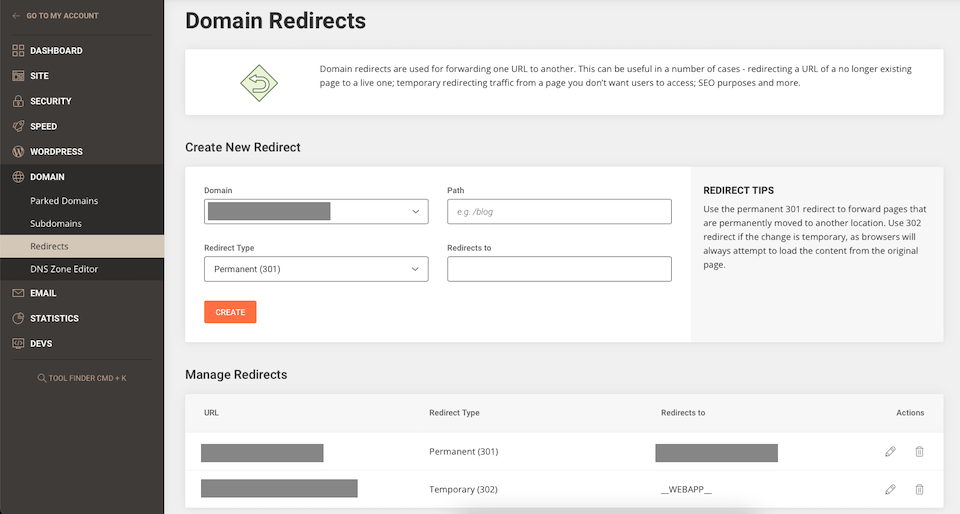
Редактор зон DNS — это место, где вы можете создавать и управлять своими записями DNS. Вот дополнительная информация о том, как работает DNS, и знайте, что вносить изменения здесь довольно просто, если вы знаете, какую информацию обновлять. Записи DNS привередливы, поэтому, если вы никогда не делали этого раньше, возможно, стоит обратиться за помощью в службу поддержки.

Эл. адрес
В меню « Электронная почта » есть несколько опций:
- Счета
- Экспедиторы
- Автоответчики
- Фильтры
- Аутентификация
- Защита от спама
- Gmail и не только
В разделе « Учетные записи » вы можете создавать учетные записи электронной почты, использующие ваше доменное имя. У нас есть подробное описание этого раздела в нашей статье Как настроить, настроить и переслать электронную почту SiteGround.

Форвардеры позволяют направлять электронные письма с вашего адреса SiteGround на другой адрес. Вы можете сделать это, если, например, проще проверить свою учетную запись Gmail, чем веб-почту SiteGround. Мы также рассмотрели это в статье, на которую ссылались выше, — найдите ее здесь.

Если вы собираетесь отсутствовать на работе (или не хотите проверять электронную почту в течение дня или двух), вы можете настроить автоответчики . Электронная почта невероятно утомительна, и доступ к Inbox Zero для многих из нас является несбыточной мечтой. Таким образом, использование автоответчиков может значительно облегчить стресс.

В разделе « Фильтры » вы можете установить правила поведения определенных электронных писем. Удаляйте, пересылайте и сортируйте электронные письма на основе настроенных вами фильтров.

Раздел « Аутентификация » позволяет вам установить правила, чтобы серверы знали, какие входящие и исходящие сообщения являются законными. SiteGround имеет учебник по аутентификации электронной почты, который может помочь вам решить, какие правила установить, если таковые имеются.

Защита от спама — это простой инструмент для обнаружения и удаления спама, который позволяет уменьшить количество нежелательной почты в папке «Входящие».

Вариант Gmail и другое предназначен для людей, которые хотят использовать Google Workspace для использования адресов электронной почты Gmail со своим доменным именем. Это не то же самое, что использовать Gmail для управления электронной почтой — мы расскажем об этом в статье электронной почты SiteGround.

Статистика
В разделе «Статистика » есть три варианта:
- Трафик
- Журнал ошибок
- Журнал доступа
Раздел « Трафик » включает в себя как диаграммы, так и табличные представления вашей статистики за выбранный вами месяц. Есть пять параметров статистики, а некоторые из них имеют больше параметров:
- Сводка по трафику: уникальные посетители, просмотры страниц, среднее количество страниц за посещение и пропускная способность.
- Аудитория: по странам
- Источники: поисковые системы, рефереры и ключевые слова.
- Поведение: самые посещаемые страницы, самые посещаемые файлы каждого типа и коды состояния HTTPS.
- Технологии: разделены операционными системами и браузерами

Журнал ошибок включает последние 300 ошибок на вашем сайте. Здесь вы можете устранять такие проблемы, как, например, неработающие ссылки.

Журнал доступа — это место, где вы можете найти информацию о ваших посетителях, такую как дата и время, когда они заходили на ваш сайт, их браузер и т. д.

Разработчики
В последнем разделе Devs вы найдете:
- Гит
- Крон Джобс
- PHP-менеджер
- Менеджер SSH-ключей
- Установщик приложений
С помощью Git вы можете сотрудничать с другими и отслеживать любые изменения, внесенные на ваш сайт WordPress. У нас есть статья, объясняющая Git и Github, и мы также предлагаем ознакомиться с руководством по Git от SiteGround.

Раздел Cron Jobs позволяет автоматизировать команды или сценарии и запускать задачи по расписанию. Если вы заинтересованы в использовании этого инструмента, прочитайте обзор SiteGround о cron.

Менеджер PHP помогает вам поддерживать скорость и безопасность вашего сайта, а также позволяет проверять ваши приложения, чтобы убедиться, что в них установлена последняя версия PHP. Здесь тоже есть учебник по этому поводу.

Диспетчер ключей SSH позволяет вам получать доступ к файлам и папкам вашего веб-сайта через зашифрованное соединение. На SiteGround есть несколько руководств по SSH.
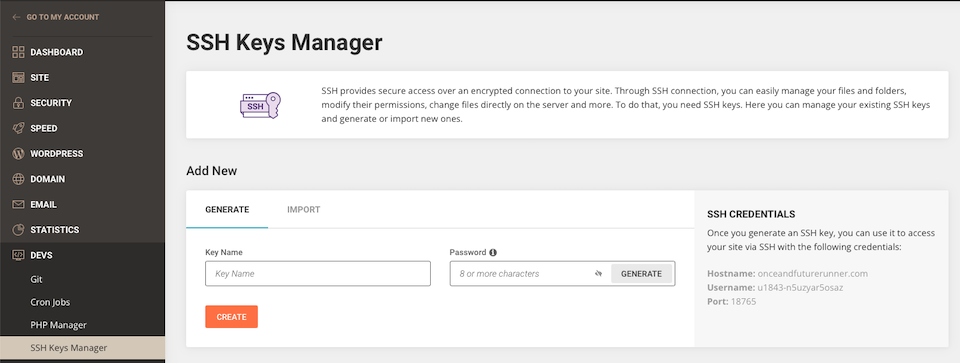
В установщике приложений есть раскрывающееся меню с выбором приложений, которые вы можете установить на свой веб-сайт.
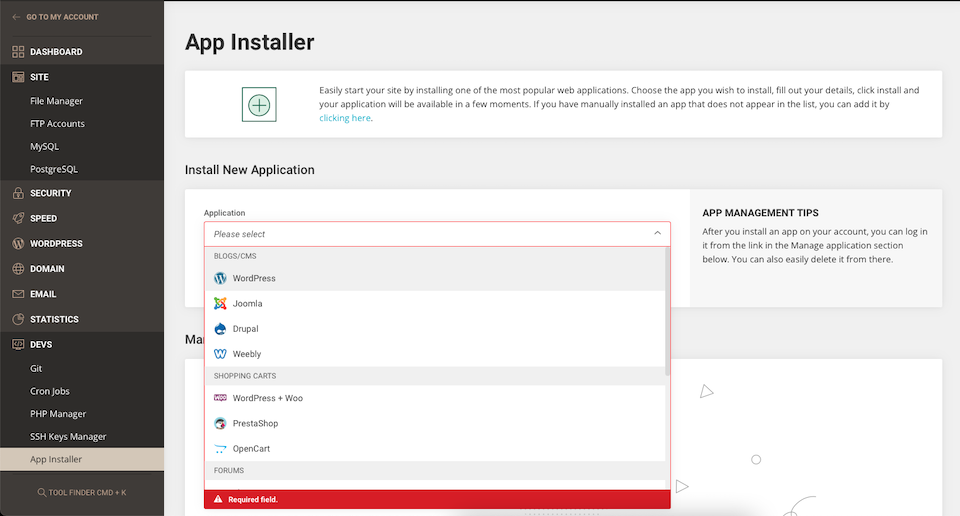
Заключительные мысли об инструментах сайта SiteGround
Независимо от того, изучаете ли вы хосты, на которые вы можете зарегистрироваться, или вы уже начали работу с хостингом SiteGround, необходимо знать, как обойти портал. Да, вы многое получаете от себя, когда управляете хостингом WordPress, но будут моменты, когда вам нужно — или просто захочется — разобраться в мельчайших подробностях вашего сайта самостоятельно.
Инструменты сайта SiteGround хорошо организованы, и каждый из них включает краткое описание того, что он делает, часто с возможностью узнать больше. В них намного проще ориентироваться, и они намного удобнее для пользователя, чем cPanel. Кроме того, SiteGround имеет обширную базу знаний, на которую вы можете ссылаться, и отличную команду поддержки. По сути, у вас есть все необходимое для успешного создания и управления вашими веб-сайтами.
Вы использовали инструменты сайта SiteGround после перехода? Мы будем рады узнать о вашем опыте!
